Hỗ trợ tư vấn
Tư vấn - Giải đáp - Hỗ trợ đặt tài liệu
Mua gói Pro để tải file trên Download.vn và trải nghiệm website không quảng cáo
Tìm hiểu thêm » Hỗ trợ qua ZaloCó đôi lúc chúng ta muốn mở một tập tin video yêu thích trên thiết bị di động của mình? Tuy nhiên, định dạng của file video đó không hỗ trợ thiết bị. Vậy, phải làm sao đây? Có người chọn cách mua một thiết bị mới hỗ trợ định dạng đó, nhưng giải pháp này thực sự tốn kém và không khả dụng. Có một cách đơn giản hơn và không tốn kém đó là hãy sử dụng một công cụ để chuyển đổi định dạng của file video nguồn sang định dạng mới mà có khả năng tương thích với thiết bị hiện có của bạn, aTube Catcher chính là một trong số những công cụ tuyệt vời đó.
Đây là một ứng dụng hỗ trợ convert video hoàn toàn miễn phí và hiệu quả. Với nó, chỉ trong giây lát là bạn đã có thể nhận được định dạng file video mới để phát lại trơn tru trên thiết bị di động của mình.
Nhờ vậy, thoải mái xem nó bằng chương trình phát được cài đặt sẵn trên máy tính của mình như: Windows Media Player, GOM Player, VLC Media Player hay KMPlayer. Do đó, hãy download aTube Catcher ngay về máy tính của mình, rồi tiến hành tải và cài đặt nó để phục vụ cho việc chuyển đổi video nhé.
Sau khi tải và cài đặt aTube Catcher thành công trên máy tính Windows của mình, bạn sẽ nhìn thấy giao diện như hình bên dưới:
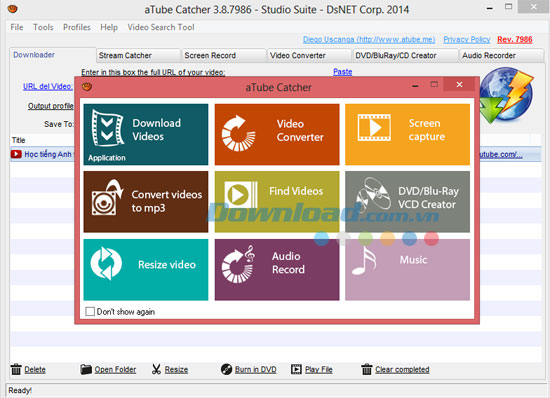
Để chuyển đổi định dạng video, vui lòng nhấp chuột vào tùy chọn Video Converter trên giao diện.
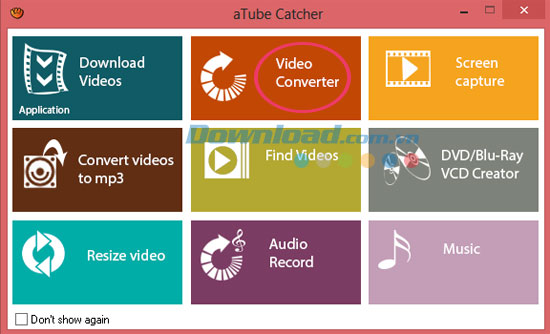
Sau đó, bạn sẽ nhìn thấy hộp thoại như bên dưới:
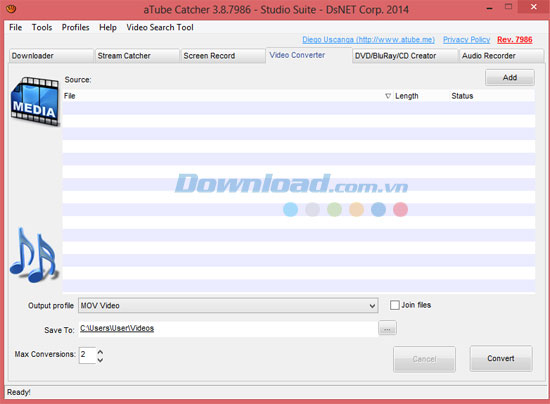
Tiếp theo, nhấn nút Add ở phía bên phải để thêm tập tin video mình cần chuyển đổi vào của sổ. Bạn có thể thêm nhiều file nếu muốn. Sau đó, trong ô Output Profile, vui lòng lựa chọn định dạng đầu ra mong muốn, đồng thời thiết lập đường dẫn thư mục để lưu lại tập tin đầu ra trong ô Save to. Sau khi hoàn tất, nhấn Convert để bắt đầu chuyển đổi.
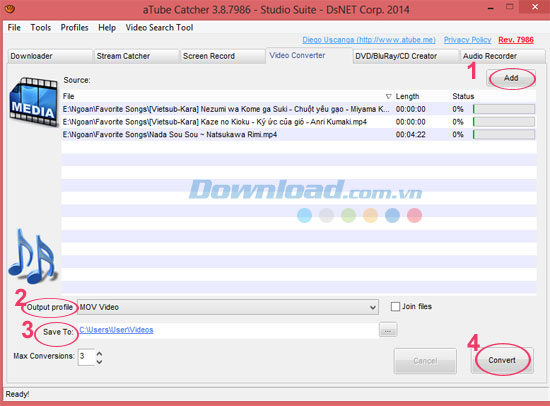
Và chờ đợi cho đến khi quá trình chuyển đổi hoàn tất.
Sau đó, nhấp chuột vào đường dẫn thư mục video đầu ra để mở tập tin được chuyển đổi.
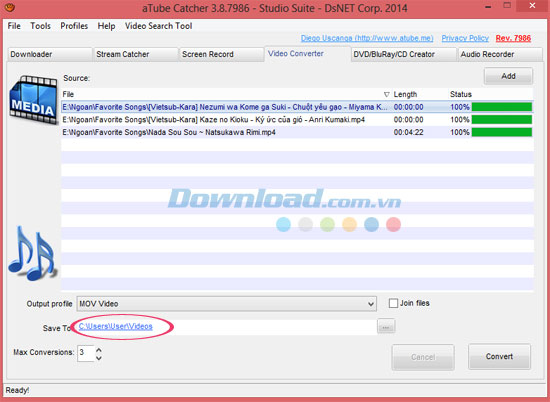
Hoặc, nhấp chuột phải vào tập tin và chọn Open Output Folder.
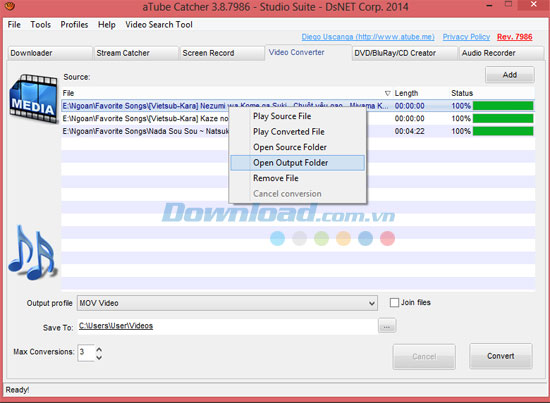
Với các bước đơn giản ở trên, bạn đã có thể hoàn tất quá trình chuyển đổi tập tin video nguồn sang định dạng mong muốn một cách dễ dàng.
Chúc các bạn thành công!
Theo Nghị định 147/2024/ND-CP, bạn cần xác thực tài khoản trước khi sử dụng tính năng này. Chúng tôi sẽ gửi mã xác thực qua SMS hoặc Zalo tới số điện thoại mà bạn nhập dưới đây: